'>

Kui otsite Wacom Intuos 3 autojuhid oma Windowsi arvuti jaoks olete jõudnud õigesse kohta. See postitus näitab teile, kuidas alla laadida ja värskendada Wacom Intuos 3 draiverid operatsioonisüsteemis Windows 10/8/7 .
Wacom Intuos 3 draiverite värskendamine võib hoida teie Wacom Intuos graafikaplaadi või pliiatsi heas korras ja pakkuda teile parimat võimalikku kogemust. Lisaks, kui teil on probleeme Wacom Intuos 3 seadmega, näiteks Wacom Intuos 3 ei tööta või arvuti ei tuvasta, peaksite kaaluma Wacom Intuos 3 draiverite värskendamist.
Kuidas alla laadida või uuendada Wacom Intuos 3 draiverit
- Laadige Wacom Intuos 3 draiver käsitsi alla
- Värskendage Wacom Intuos 3 draiverit automaatselt (Soovitatav)
- Uuendage Wacom Intuos 3 draiverit seadmehalduri kaudu
1. meetod: laadige Wacom Intuos 3 draiver käsitsi alla
Wacom Intuos 3 draiveri saate käsitsi alla laadida Wacomi tugikeskusest. See nõuab aega ja arvutioskust. Kuidas seda teha:
1) Mine Wacomi draiverite allalaadimiskeskus .
2) Leidke oma Wacom Intuos 3 seadme draiver ja klõpsake nuppu Lae alla . Valige kindlasti Wacom Intuos 3 draiveri uusim versioon ja õige operatsioonisüsteem.

3) Pärast allalaadimist järgige draiveri arvutisse installimise juhiseid.
2. meetod: värskendage Wacom Intuos 3 draiverit automaatselt (soovitatav)
Draiveri käsitsi allalaadimine Wacom Intuos 3 seadmesse on aeganõudev. Kui teil pole aega ega kannatlikkust, saate seda teha automaatselt Juhi lihtne .
Driver Easy tuvastab teie süsteemi automaatselt ja leiab sellele õiged draiverid. Te ei pea täpselt teadma, millist süsteemi teie arvuti töötab, te ei pea muretsema vale allalaaditava draiveri pärast ega pea muretsema installimisel vea pärast.
Draivereid saate automaatselt värskendada kas TASUTA või Sest Driver Easy versioon. Kuid Pro versiooniga kulub vaid 2 klikki (ja saate täieliku toe ja 30-päevase raha tagasi garantii).
1) Lae alla ja installige Driver Easy.
2) Käivitage Driver Easy ja klõpsake nuppu Skannida nüüd nuppu. Seejärel kontrollib Driver Easy teie arvutit ja tuvastab probleemsed draiverid.
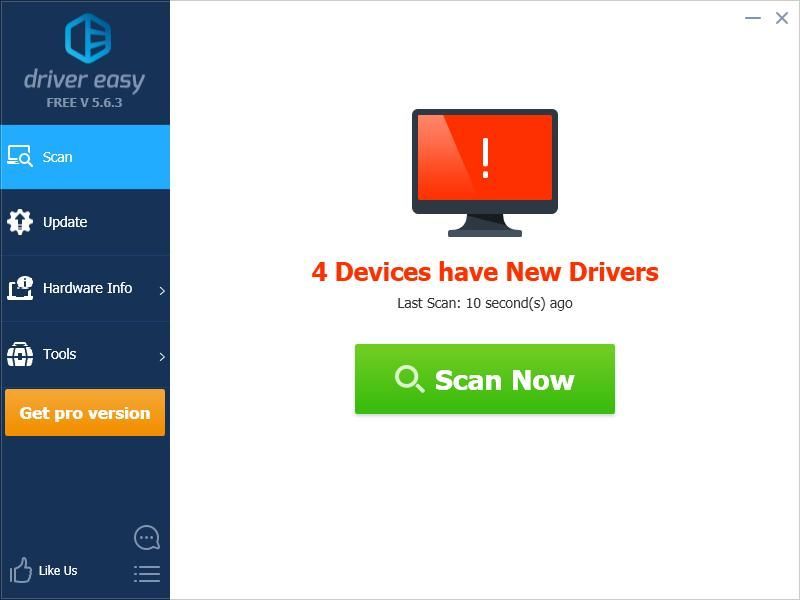
3) Klõpsake nuppu Uuenda nupp märgistatud Wacomi draiveri kõrval, et draiveri õige versioon automaatselt alla laadida (saate seda teha TASUTA versioon) ja installige draiver oma arvutisse.
Või klõpsake Värskenda kõik kõigi teie süsteemis puuduvate või aegunud draiverite õige versiooni allalaadimiseks ja installimiseks (selleks on vaja Pro versioon - klõpsates palutakse teil uuemale versioonile üle minna Värskenda kõik ).
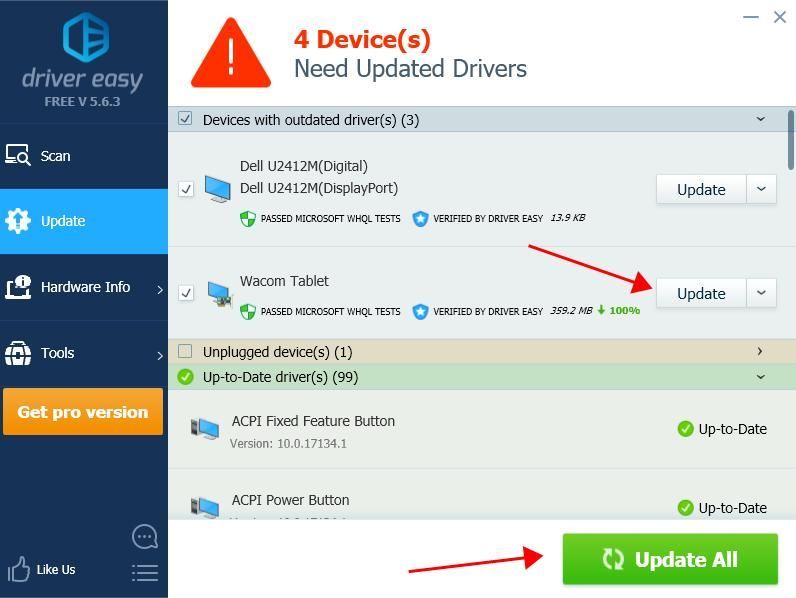
4) Taaskäivitage arvuti ja see jõustub.
Driver Easy'i Pro versioon on varustatud täieliku tehnilise toega.Kui vajate abi, võtke ühendust Driver Easy tugitiim kell support@drivereasy.com .
3. meetod: värskendage Wacom Intuos 3 draiverit seadmehalduri kaudu
Samuti saate oma Wacom Intuos 3 draiverit uuendada seadmehalduri kaudu, kus saate vaadata ja hallata oma arvuti riistvaraseadmeid ja draiveritarkvara.
1) Veenduge, et Wacom Intuos 3 seade oleks arvutiga ühendatud.

2) Vajutage klaviatuuril nuppu Windowsi logo võti ja R samal ajal käivitada kast Run.
3) tüüp devmgmt.msc ja klõpsake nuppu Okei .
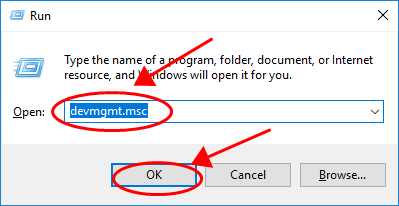
4) Paremklõpsake seadmehalduris oma Wacom Intuose seadmel (seda võidakse kuvada tundmatu seadmena) ja valige Uuenda autojuht .
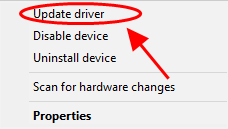
5) Klõpsake nuppu Uuendatud draiveritarkvara otsimine automaatselt .
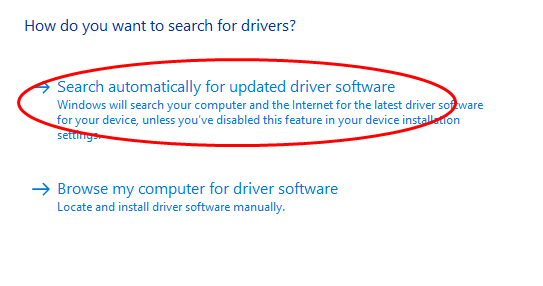
6) Draiveri värskendamise lõpuleviimiseks järgige ekraanil kuvatavaid juhiseid.
See on kõik. Loodan, et see postitus on kasulik ja aitab teie versiooni värskendada Wacom Intuos 3 draiverid oma Windowsi arvutis.

![[LAHENDATUD] Epic Gamesi käivitaja must ekraan](https://letmeknow.ch/img/knowledge/23/epic-games-launcher-black-screen.png)
![[2022. aasta parandus] Cyberpunk 2077 on lameda joonega](https://letmeknow.ch/img/knowledge/08/cyberpunk-2077-has-flatlined-error.png)
![[Parandatud] Windows 10 punase ekraani probleem](https://letmeknow.ch/img/knowledge/06/windows-10-red-screen-issue.jpg)

![[Fix 2022] YouTube helita – täielik juhend](https://letmeknow.ch/img/other/75/youtube-kein-ton-vollst-ndige-anleitung.png)
